PEUGEOT 301 2022 Instruksjoner for bruk (in Norwegian)
Manufacturer: PEUGEOT, Model Year: 2022, Model line: 301, Model: PEUGEOT 301 2022Pages: 260, PDF Size: 9.8 MB
Page 161 of 260
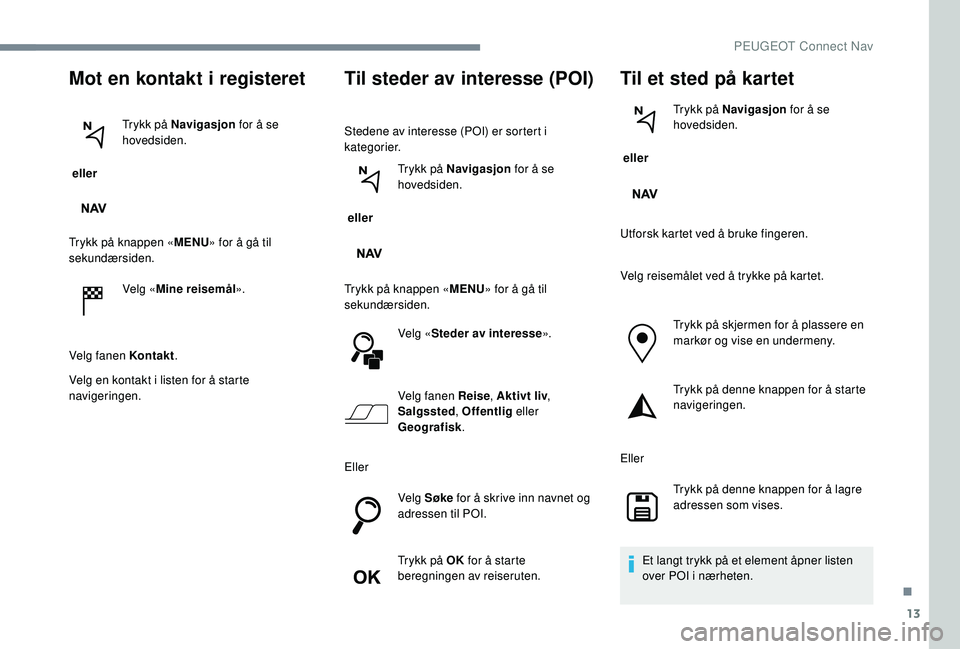
13
Mot en kontakt i registeret
eller Trykk på Navigasjon
for å se
hovedsiden.
Trykk på knappen « MENU» for å gå til
sekundærsiden.
Velg «Mine reisemål ».
Velg fanen Kontakt .
Velg en kontakt i listen for å starte
navigeringen.
Til steder av interesse (POI)
Stedene av interesse (POI) er sortert i
kategorier.
eller Trykk på Navigasjon
for å se
hovedsiden.
Trykk på knappen « MENU» for å gå til
sekundærsiden.
Velg «Steder av interesse ».
Velg fanen Reise , Aktivt liv,
Salgssted , Offentlig eller
Geografisk .
Eller Velg Søke for å skrive inn navnet og
adressen til POI.
Trykk på OK for å starte
beregningen av reiseruten.
Til et sted på kartet
eller Trykk på Navigasjon
for å se
hovedsiden.
Utforsk kartet ved å bruke fingeren.
Velg reisemålet ved å trykke på kartet. Trykk på skjermen for å plassere en
markør og vise en undermeny.
Trykk på denne knappen for å starte
navigeringen.
Eller Trykk på denne knappen for å lagre
adressen som vises.
Et langt trykk på et element åpner listen
over POI i nærheten.
.
PEUGEOT Connect Nav
Page 162 of 260
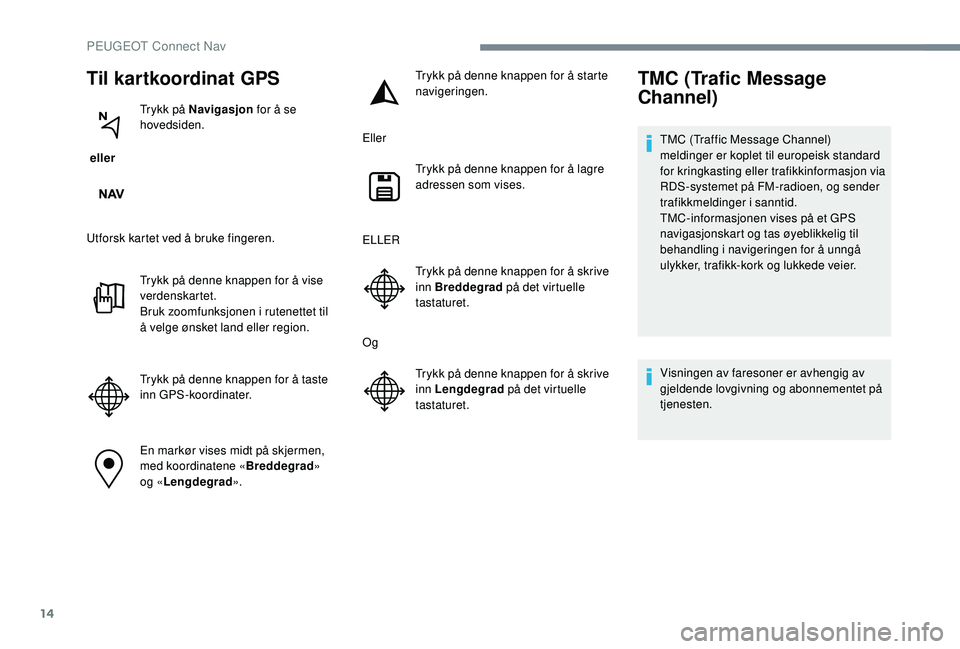
14
Til kartkoordinat GPS
eller Trykk på Navigasjon
for å se
hovedsiden.
Utforsk kartet ved å bruke fingeren. Trykk på denne knappen for å vise
verdenskartet.
Bruk zoomfunksjonen i rutenettet til
å velge ønsket land eller region.
Trykk på denne knappen for å taste
inn GPS-koordinater.
En markør vises midt på skjermen,
med koordinatene « Breddegrad»
og « Lengdegrad ». Trykk på denne knappen for å starte
navigeringen.
Eller Trykk på denne knappen for å lagre
adressen som vises.
ELLER Trykk på denne knappen for å skrive
inn Breddegrad på det virtuelle
tastaturet.
Og Trykk på denne knappen for å skrive
inn Lengdegrad på det virtuelle
tastaturet.
TMC (Trafic Message
Channel)
TMC (Traffic Message Channel)
meldinger er koplet til europeisk standard
for kringkasting eller trafikkinformasjon via
RDS-systemet på FM-radioen, og sender
trafikkmeldinger i sanntid.
TMC-informasjonen vises på et GPS
navigasjonskart og tas øyeblikkelig til
behandling i navigeringen for å unngå
ulykker, trafikk-kork og lukkede veier.
Visningen av faresoner er avhengig av
gjeldende lovgivning og abonnementet på
tjenesten.
PEUGEOT Connect Nav
Page 163 of 260

15
Tilkoblet navigasjon
I henhold til versjon.
Avhengig av bilens utstyrsnivå
Tilkobling til nett via bilen
ELLER
Tilkobling til nett via brukeren
Tilkobling av
navigasjonssystem
Av sikkerhetsgrunner og fordi det krever
full oppmerksomhet fra førerens side, er
det forbudt å bruke smarttelefonen under
kjøring.
Alle operasjoner må foretas når bilen står
stille. For å få tilgang til tilkoblet
navigasjonssystem, kan du bruke
tilkoblingen i bilen via tjenestene «Nød-
eller assistanseoppringning», eller du kan
bruke smarttelefonen som et modem.
Aktivere og angi innstillinger for deling
av smarttelefonens tilkobling.
Tilkobling til nett via bilen
Systemet kobles automatisk til
modem integrert i tjenestene
«Nød- eller assistanseoppringning»,
og krever ikke noe tilkobling via
brukerens smarttelefon.
Tilkobling til nett via brukeren
Koble til en USB-kabel.
Smarttelefonen lades når den er
koblet til en USB-kabel.
Aktiver telefonens Bluetooth-
funksjon, og kontroller at telefonen
er synlig for alle (se avsnitt Connect-
A p p).
Velg et Wi-Fi-nettverk som systemet
kan oppdaget, og koble til (se avsnitt
Connect-App).
Bruksrestriksjoner:
-
M
ed CarPlay
®: Delingen av tilkoblingen
er begrenset til Wi-Fi.
-
M
ed MirrorLink
TM skjer tilkoblingsdeling
kun med en USB-tilkobling.
Kvaliteten på tjenestene er avhengig av
kvaliteten på nettverksforbindelsen.
Når TOMTOM TR AFFIC vises er
tjenestene tilgjengelige.
Tilkobling USB Tilkobling Bluetooth
Tilkobling Wi-Fi
.
PEUGEOT Connect Nav
Page 164 of 260
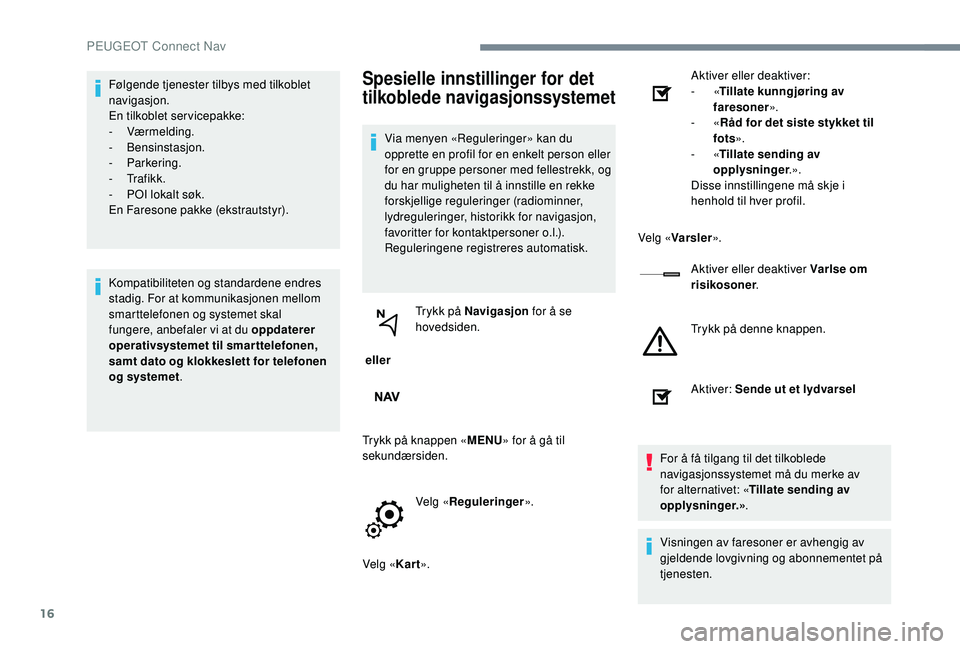
16
Følgende tjenester tilbys med tilkoblet
navigasjon.
En tilkoblet servicepakke:
-
Værmelding.
-
Bensinstasjon.
-
Parkering.
-
Tr a f i k k .
-
P
OI lokalt søk.
En Faresone pakke (ekstrautstyr).
Kompatibiliteten og standardene endres
stadig. For at kommunikasjonen mellom
smarttelefonen og systemet skal
fungere, anbefaler vi at du oppdaterer
operativsystemet til smarttelefonen,
samt dato og klokkeslett for telefonen
og systemet .Spesielle innstillinger for det
tilkoblede navigasjonssystemet
Via menyen «Reguleringer» kan du
opprette en profil for en enkelt person eller
for en gruppe personer med fellestrekk, og
du har muligheten til å innstille en rekke
forskjellige reguleringer (radiominner,
lydreguleringer, historikk for navigasjon,
favoritter for kontaktpersoner o.l.).
Reguleringene registreres automatisk.
eller Trykk på Navigasjon
for å se
hovedsiden.
Trykk på knappen « MENU» for å gå til
sekundærsiden.
Velg «Reguleringer ».
Velg « Kart». Aktiver eller deaktiver:
-
«
Tillate kunngjøring av
faresoner ».
- «
Råd for det siste stykket til
fots ».
- «Tillate sending av
opplysninger .».
Disse innstillingene må skje i
henhold til hver profil.
Velg « Varsler ».
Aktiver eller deaktiver Varlse om
risikosoner .
Trykk på denne knappen.
Aktiver: Sende ut et lydvarsel
For å få tilgang til det tilkoblede
navigasjonssystemet må du merke av
for alternativet: « Tillate sending av
opplysninger.» .
Visningen av faresoner er avhengig av
gjeldende lovgivning og abonnementet på
tjenesten.
PEUGEOT Connect Nav
Page 165 of 260
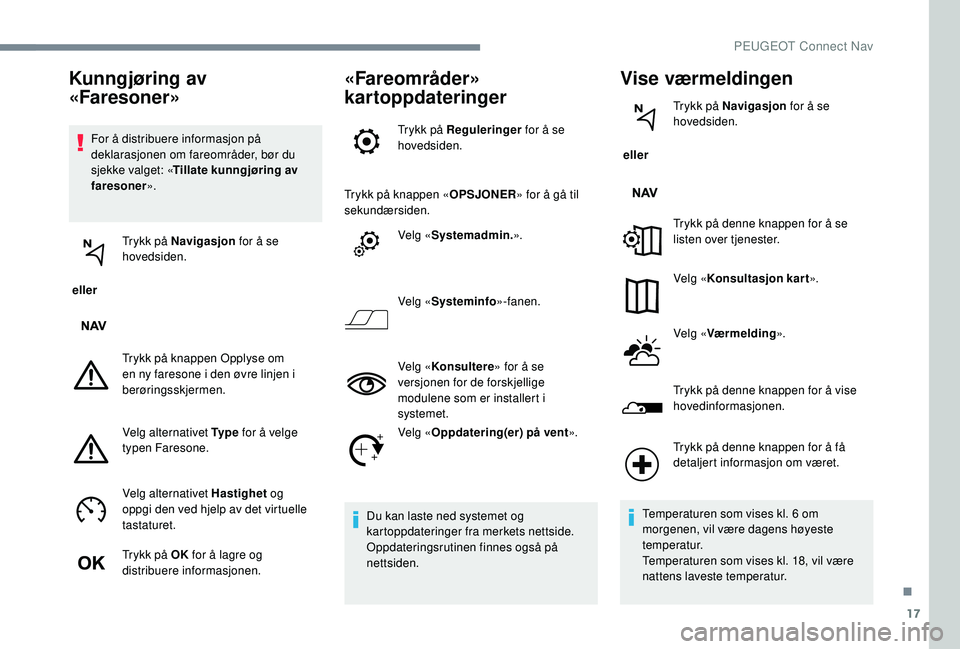
17
For å distribuere informasjon på
deklarasjonen om fareområder, bør du
sjekke valget: «Tillate kunngjøring av
faresoner ».
eller Trykk på Navigasjon
for å se
hovedsiden.
Trykk på knappen Opplyse om
en ny faresone i den øvre linjen i
berøringsskjermen.
Velg alternativet Ty p e for å velge
typen Faresone.
Velg alternativet Hastighet og
oppgi den ved hjelp av det virtuelle
tastaturet.
Trykk på OK for å lagre og
distribuere informasjonen.
«Fareområder»
kartoppdateringer
Trykk på Reguleringer for å se
hovedsiden.
Trykk på knappen « OPSJONER» for å gå til
sekundærsiden.
Velg «Systemadmin. ».
Velg « Systeminfo »-fanen.
Velg « Konsultere » for å se
versjonen for de forskjellige
modulene som er installert i
systemet.
Velg « Oppdatering(er) på vent ».
Du kan laste ned systemet og
kartoppdateringer fra merkets nettside.
Oppdateringsrutinen finnes også på
nettsiden.
Vise værmeldingen
eller Trykk på Navigasjon
for å se
hovedsiden.
Trykk på denne knappen for å se
listen over tjenester.
Velg « Konsultasjon kart ».
Velg « Værmelding ».
Trykk på denne knappen for å vise
hovedinformasjonen.
Kunngjøring av
«Faresoner»
Trykk på denne knappen for å få
detaljert informasjon om været.
Temperaturen som vises kl. 6 om
morgenen, vil være dagens høyeste
temperatur.
Temperaturen som vises kl. 18, vil være
nattens laveste temperatur.
.
PEUGEOT Connect Nav
Page 166 of 260
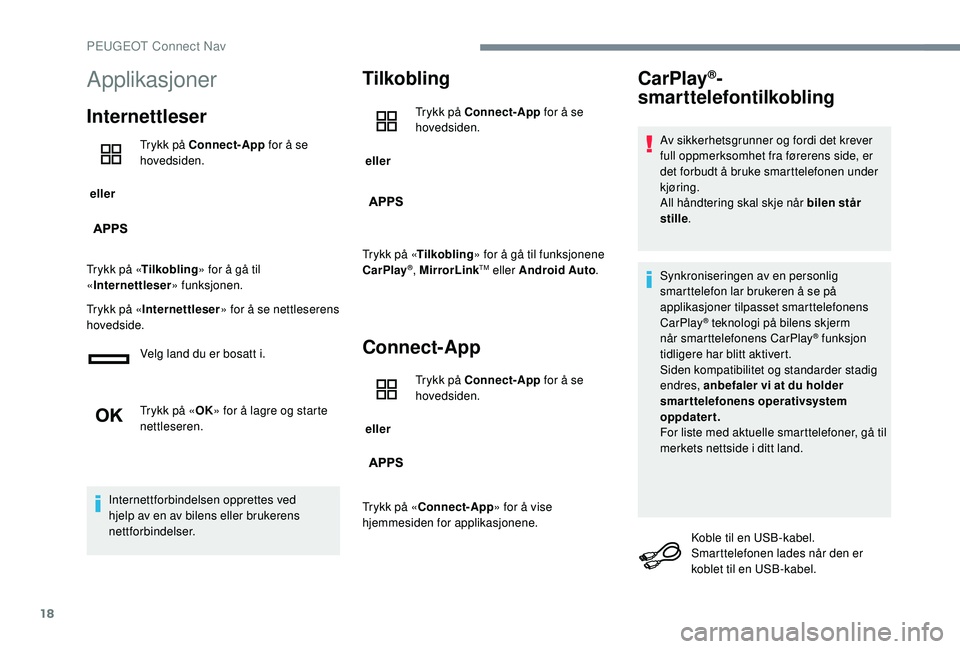
18
Applikasjoner
Internettleser
eller Trykk på Connect-App
for å se
hovedsiden.
Trykk på « Tilkobling » for å gå til
« Internettleser » funksjonen.
Trykk på « Internettleser » for å se nettleserens
hovedside.
Velg land du er bosatt i.
Trykk på « OK» for å lagre og starte
nettleseren.
Internettforbindelsen opprettes ved
hjelp av en av bilens eller brukerens
nettforbindelser.
Tilkobling
eller Trykk på Connect-App
for å se
hovedsiden.
Trykk på « Tilkobling » for å gå til funksjonene
CarPlay
®, MirrorLinkTM eller Android Auto .
Connect-App
eller Trykk på Connect-App
for å se
hovedsiden.
Trykk på « Connect-App » for å vise
hjemmesiden for applikasjonene.
CarPlay®-
smarttelefontilkobling
Av sikkerhetsgrunner og fordi det krever
full oppmerksomhet fra førerens side, er
det forbudt å bruke smarttelefonen under
kjøring.
All håndtering skal skje når bilen står
stille .
Synkroniseringen av en personlig
smarttelefon lar brukeren å se på
applikasjoner tilpasset smarttelefonens
CarPlay
® teknologi på bilens skjerm
når
smarttelefonens CarPlay® funksjon
tidligere har blitt aktivert.
Siden kompatibilitet og standarder stadig
endres, anbefaler vi at du holder
smarttelefonens operativsystem
oppdatert.
For liste med aktuelle smarttelefoner, gå til
merkets nettside i ditt land.
Koble til en USB-kabel.
Smarttelefonen lades når den er
koblet til en USB-kabel.
PEUGEOT Connect Nav
Page 167 of 260
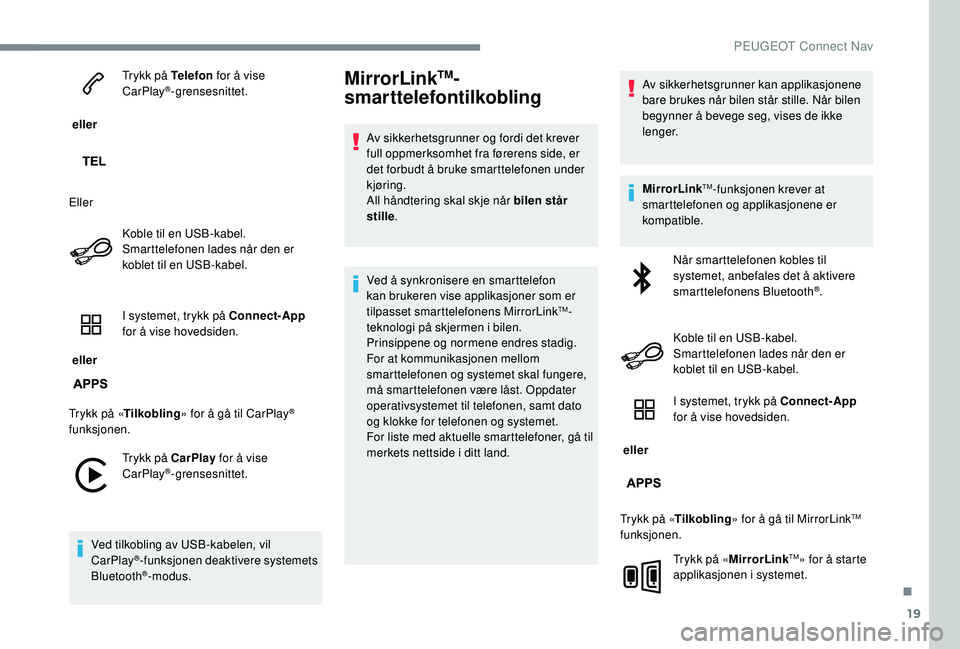
19
eller Trykk på Telefon
for å vise
CarPlay
®-grensesnittet.
Eller Koble til en USB-kabel.
Smarttelefonen lades når den er
koblet til en USB-kabel.
eller I systemet, trykk på Connect-App
for å vise hovedsiden.
Trykk på « Tilkobling » for å gå til CarPlay
®
funksjonen.
Trykk på CarPlay for å vise
CarPlay
®-grensesnittet.
Ved tilkobling av USB-kabelen, vil
CarPlay
®-funksjonen deaktivere systemets
Bluetooth®-modus.
MirrorLinkTM-
smarttelefontilkobling
Av sikkerhetsgrunner og fordi det krever
full oppmerksomhet fra førerens side, er
det forbudt å bruke smarttelefonen under
kjøring.
All håndtering skal skje når bilen står
stille .
Ved å synkronisere en smarttelefon
kan brukeren vise applikasjoner som er
tilpasset smarttelefonens MirrorLink
TM-
teknologi på skjermen i bilen.
Prinsippene og normene endres stadig.
For at kommunikasjonen mellom
smarttelefonen og systemet skal fungere,
må smarttelefonen være låst. Oppdater
operativsystemet til telefonen, samt dato
og klokke for telefonen og systemet.
For liste med aktuelle smarttelefoner, gå til
merkets nettside i ditt land. Av sikkerhetsgrunner kan applikasjonene
bare brukes når bilen står stille. Når bilen
begynner å bevege seg, vises de ikke
lenger.
MirrorLink
TM-funksjonen krever at
smarttelefonen og applikasjonene er
kompatible.
Når smarttelefonen kobles til
systemet, anbefales det å aktivere
smarttelefonens Bluetooth
®.
Koble til en USB-kabel.
Smarttelefonen lades når den er
koblet til en USB-kabel.
eller I systemet, trykk på Connect-App
for å vise hovedsiden.
Trykk på « Tilkobling » for å gå til MirrorLink
TM
funksjonen.
Trykk på « MirrorLink
TM» for å starte
applikasjonen i systemet.
.
PEUGEOT Connect Nav
Page 168 of 260
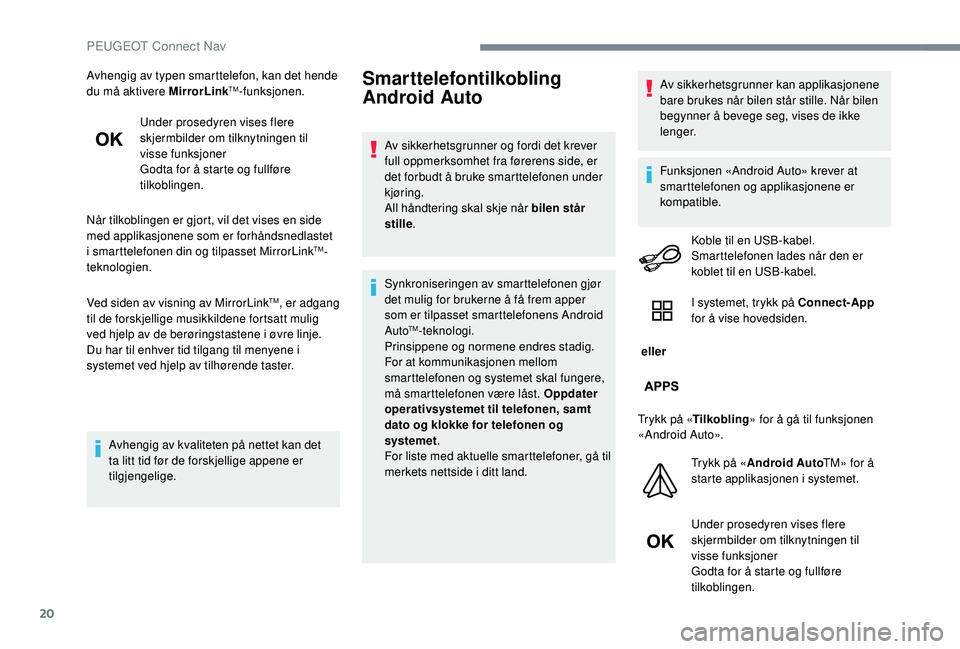
20
Avhengig av typen smarttelefon, kan det hende
du må aktivere MirrorLinkTM-funksjonen.
Under prosedyren vises flere
skjermbilder om tilknytningen til
visse funksjoner
Godta for å starte og fullføre
tilkoblingen.
Når tilkoblingen er gjort, vil det vises en side
med applikasjonene som er forhåndsnedlastet
i smarttelefonen din og tilpasset MirrorLink
TM-
teknologien.
Ved siden av visning av MirrorLink
TM, er adgang
til de forskjellige musikkildene fortsatt mulig
ved hjelp av de berøringstastene i øvre linje.
Du har til enhver tid tilgang til menyene i
systemet ved hjelp av tilhørende taster.
Avhengig av kvaliteten på nettet kan det
ta litt tid før de forskjellige appene er
tilgjengelige.
Smarttelefontilkobling
Android Auto
Av sikkerhetsgrunner og fordi det krever
full oppmerksomhet fra førerens side, er
det forbudt å bruke smarttelefonen under
kjøring.
All håndtering skal skje når bilen står
stille .
Synkroniseringen av smarttelefonen gjør
det mulig for brukerne å få frem apper
som er tilpasset smarttelefonens Android
Auto
TM-teknologi.
Prinsippene og normene endres stadig.
For at kommunikasjonen mellom
smarttelefonen og systemet skal fungere,
må smarttelefonen være låst. Oppdater
operativsystemet til telefonen, samt
dato og klokke for telefonen og
systemet .
For liste med aktuelle smarttelefoner, gå til
merkets nettside i ditt land. Av sikkerhetsgrunner kan applikasjonene
bare brukes når bilen står stille. Når bilen
begynner å bevege seg, vises de ikke
lenger.
Funksjonen «Android Auto» krever at
smarttelefonen og applikasjonene er
kompatible.
Koble til en USB-kabel.
Smarttelefonen lades når den er
koblet til en USB-kabel.
eller I systemet, trykk på Connect-App
for å vise hovedsiden.
Trykk på « Tilkobling » for å gå til funksjonen
«Android Auto».
Trykk på « Android Auto TM» for å
starte applikasjonen i systemet.
Under prosedyren vises flere
skjermbilder om tilknytningen til
visse funksjoner
Godta for å starte og fullføre
tilkoblingen.
PEUGEOT Connect Nav
Page 169 of 260
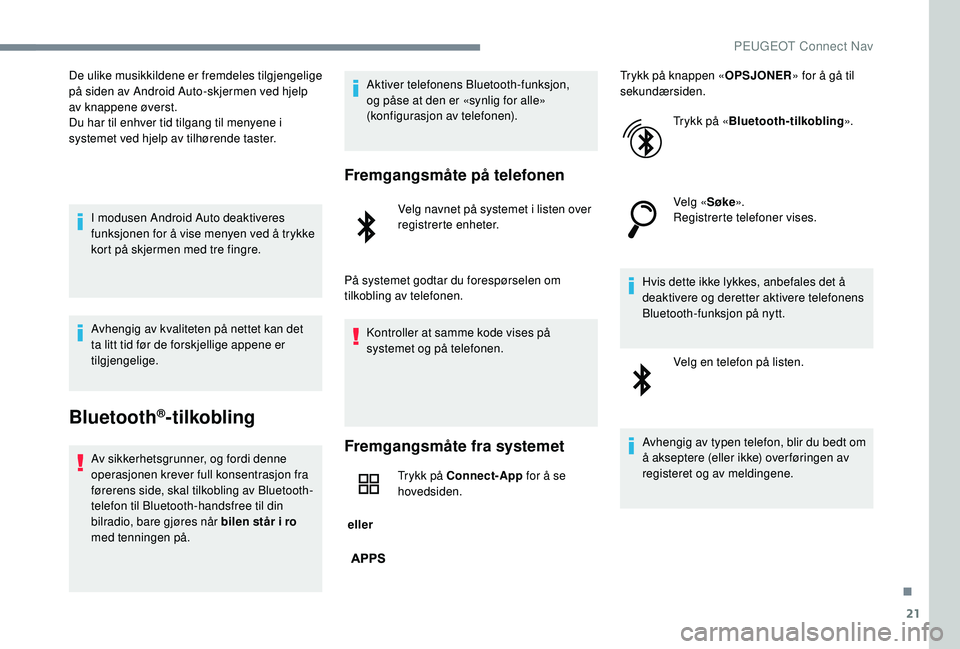
21
De ulike musikkildene er fremdeles tilgjengelige
på siden av Android Auto-skjermen ved hjelp
av knappene øverst.
Du har til enhver tid tilgang til menyene i
systemet ved hjelp av tilhørende taster.I modusen Android Auto deaktiveres
funksjonen for å vise menyen ved å trykke
kort på skjermen med tre fingre.
Avhengig av kvaliteten på nettet kan det
ta litt tid før de forskjellige appene er
tilgjengelige.
Bluetooth®-tilkobling
Av sikkerhetsgrunner, og fordi denne
operasjonen krever full konsentrasjon fra
førerens side, skal tilkobling av Bluetooth-
telefon til Bluetooth-handsfree til din
bilradio, bare gjøres når bilen står i ro
med tenningen på. Aktiver telefonens Bluetooth-funksjon,
og påse at den er «synlig for alle»
(konfigurasjon av telefonen).
Fremgangsmåte på telefonen
Velg navnet på systemet i listen over
registrerte enheter.
På systemet godtar du forespørselen om
tilkobling av telefonen. Kontroller at samme kode vises på
systemet og på telefonen.
Fremgangsmåte fra systemet
eller Trykk på Connect-App
for å se
hovedsiden. Trykk på knappen «
OPSJONER» for å gå til
sekundærsiden.
Trykk på « Bluetooth-tilkobling ».
Velg « Søke».
Registrerte telefoner vises.
Hvis dette ikke lykkes, anbefales det å
deaktivere og deretter aktivere telefonens
Bluetooth-funksjon på nytt. Velg en telefon på listen.
Avhengig av typen telefon, blir du bedt om
å akseptere (eller ikke) over føringen av
registeret og av meldingene.
.
PEUGEOT Connect Nav
Page 170 of 260
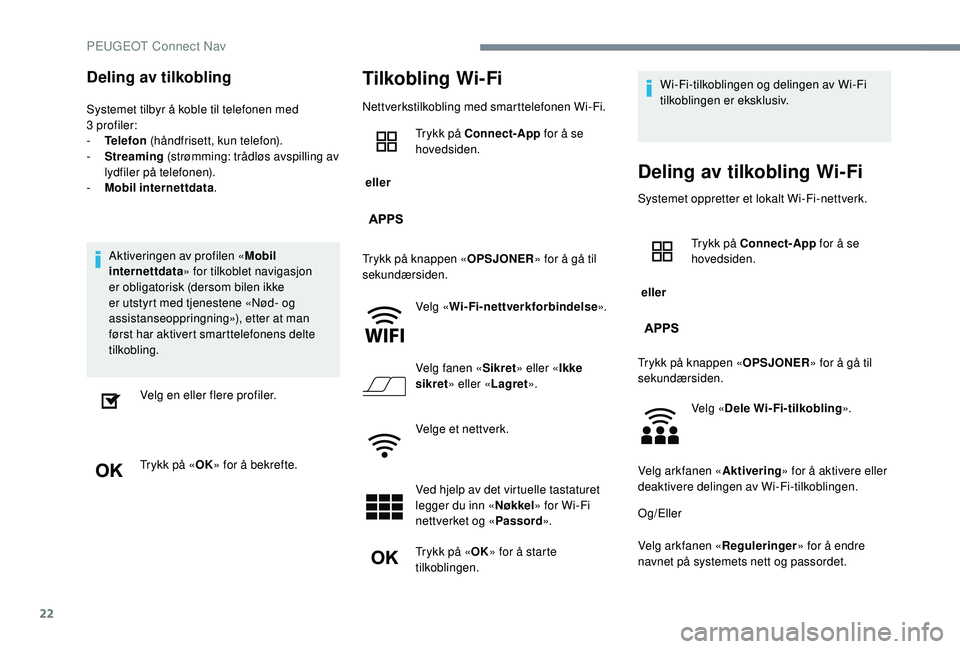
22
Deling av tilkobling
Systemet tilbyr å koble til telefonen med
3 profiler:
-
T
elefon (håndfrisett, kun telefon).
-
S
treaming (strømming: trådløs avspilling av
lydfiler på telefonen).
-
M
obil internettdata .
Aktiveringen av profilen « Mobil
internettdata » for tilkoblet navigasjon
er obligatorisk (dersom bilen ikke
er utstyrt med tjenestene «Nød- og
assistanseoppringning»), etter at man
først har aktivert smarttelefonens delte
tilkobling.
Velg en eller flere profiler.
Trykk på « OK» for å bekrefte.
Tilkobling Wi-Fi
Nettverkstilkobling med smarttelefonen Wi-Fi.
eller Trykk på Connect-App
for å se
hovedsiden.
Trykk på knappen « OPSJONER» for å gå til
sekundærsiden.
Velg «Wi-Fi-nettverkforbindelse ».
Velg fanen « Sikret» eller « Ikke
sikret » eller « Lagret».
Velge et nettverk.
Ved hjelp av det virtuelle tastaturet
legger du inn « Nøkkel» for Wi-Fi
nettverket og « Passord».
Trykk på « OK» for å starte
tilkoblingen. Wi-Fi-tilkoblingen og delingen av Wi-Fi
tilkoblingen er eksklusiv.
Deling av tilkobling Wi-Fi
Systemet oppretter et lokalt Wi-Fi-nettverk.
eller
Trykk på Connect-App
for å se
hovedsiden.
Trykk på knappen « OPSJONER» for å gå til
sekundærsiden.
Velg «Dele Wi-Fi-tilkobling ».
Velg arkfanen « Aktivering» for å aktivere eller
deaktivere delingen av Wi-Fi-tilkoblingen.
Og/Eller
Velg arkfanen « Reguleringer» for å endre
navnet på systemets nett og passordet.
PEUGEOT Connect Nav